在生活中,我们经常需要用到证件照,可每次都要去照相馆特别麻烦,今天就来教大家用Word制作证件照,方法非常的简单。

首先打开一份空白的Word,点击【插入】-【图片】,然后从电脑文件夹中找到一张照片,选择【插入】。
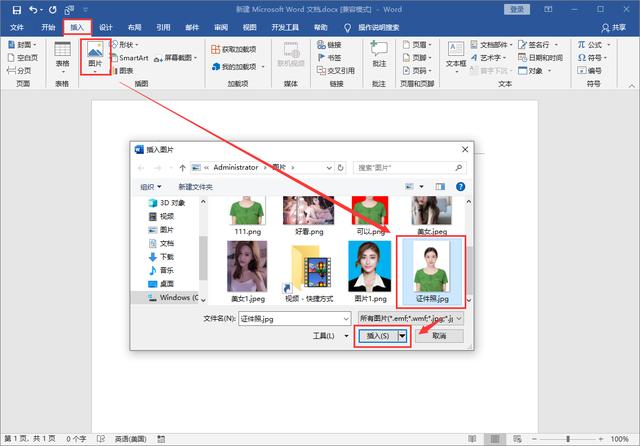
当照片添加到Word中之后,双击图片,然后点击在图片工具下方的【格式】选项卡,接着再点击【删除背景】。
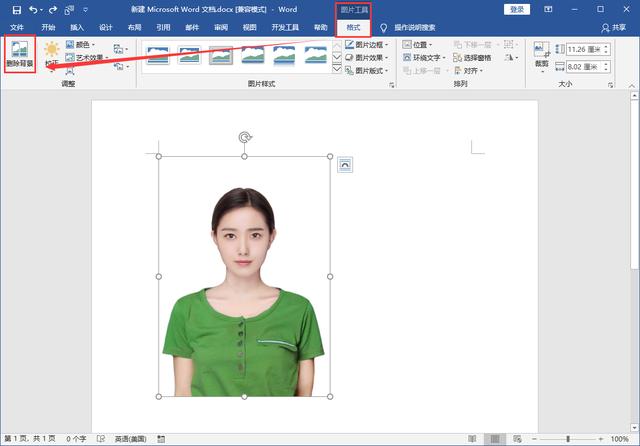
拖动白色边框覆盖图片,背景就变成粉红色了,如果人物身上也有粉红色,可以点击【标记要保留的区域】,用鼠标在粉红色区域画一下就好了,最后点击【保留更改】。
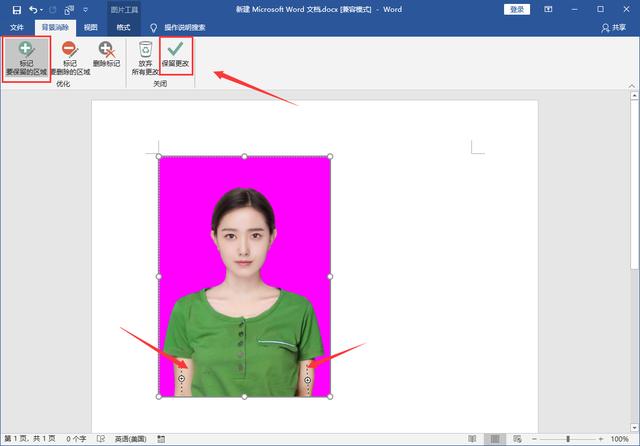
这样背景色就被删除了,变成透明背景,点击【开始】-【填充】,任意选择一种颜色,证件照制作完成!
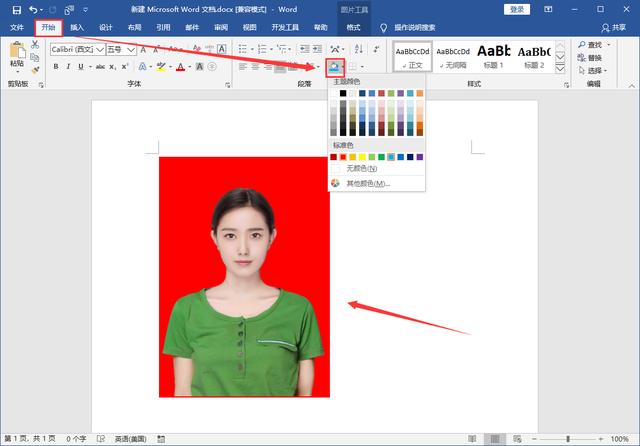
接下来我再教大家另一种方法,制作出更加高级的证件照,需要使用迅捷在线PDF转换器,这里就有【证件照】功能。
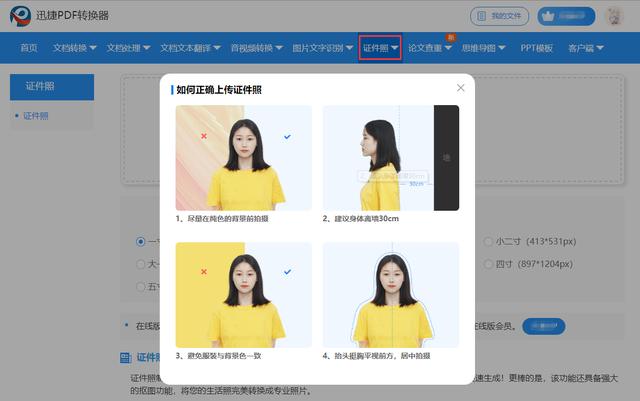
我们只需点击选择文件,然后打开电脑文件夹,找到一张需要制作成证件照的照片,选中后点击【打开】。
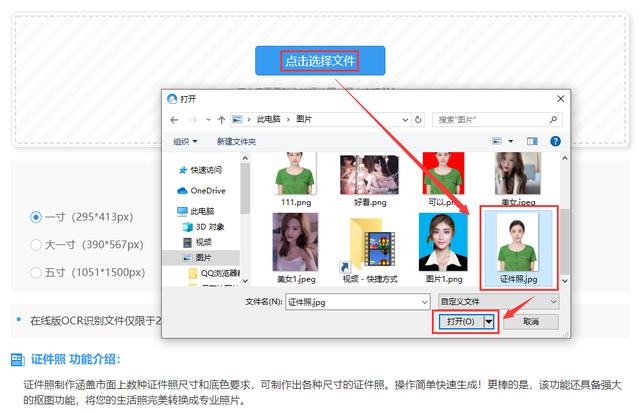
照片添加完成后,可以更换背景颜色,有6种背景色可以选择,分别为白色、蓝色、红色、渐变蓝、渐变红、渐变灰。
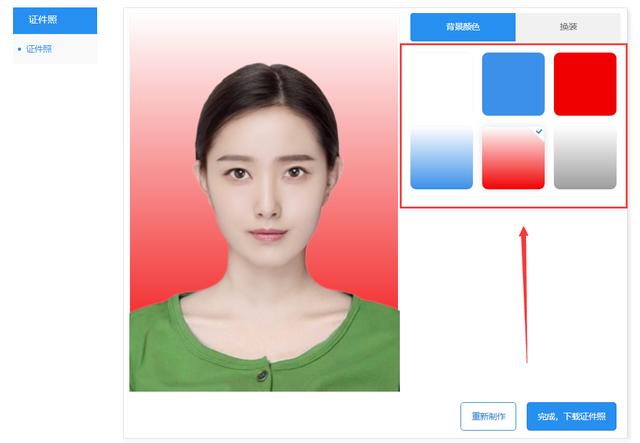
亮点来了!还可以给人物换装,女装男装都有,直接点击衣服就能自动穿上,最后点击【完成,下载证件照】。
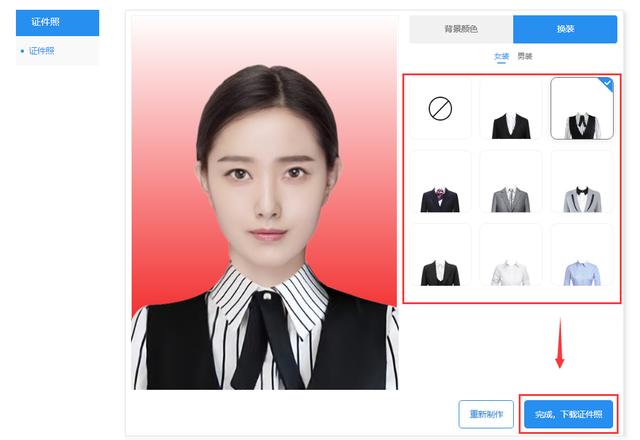
查看效果:
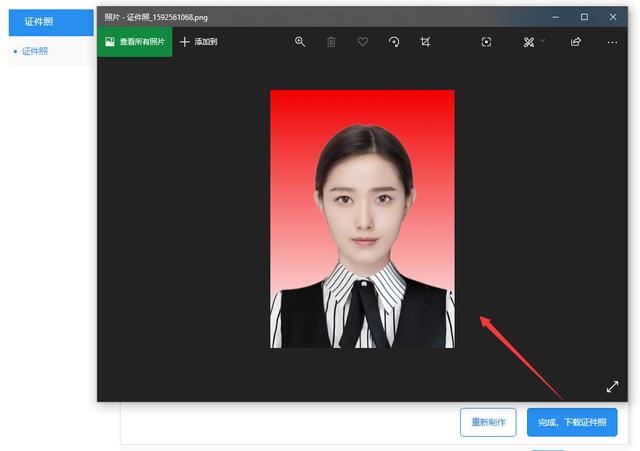
制作证件照的方法,现在大家是不是都学会了,你觉得哪一种方法更好呢?






















 406
406

 被折叠的 条评论
为什么被折叠?
被折叠的 条评论
为什么被折叠?








